
Abbiamo provveduto ad aggiornare alcuni dei nostri dispositivi presenti nei nostri laboratori alla nuova versione di Windows 11 per verificare quella che è la differenza con Windows 10, l’attuale sistema operativo più stabile e utilizzato prodotto da Microsoft. Al momento sono tante le novità, ma per noi del team della MeleTechLAB davvero poco gradevoli, soprattutto per il nostro stile grafico utilizzato fin ora. Scopriamo insieme il tutto.

Mi chiamo Michele, sono un tecnico informatico specializzato in sistemistica di reti. Ogni giorno aiuto il prossimo nella risoluzione delle problematiche informatiche. MeleTech è il mio tutto, la mia passione, il mio piccolo blog, la mia professionalità dimostrata giorno dopo giorno a tutti i visitatori.
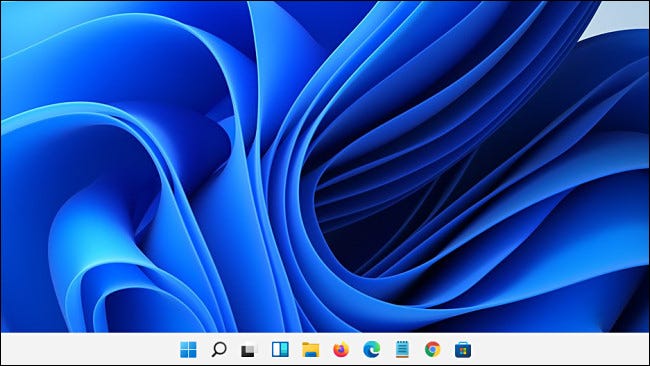
Nella modifica più ovvia alla barra delle applicazioni da Windows 95, Windows 11 posiziona per impostazione predefinita il pulsante Start e le icone delle applicazioni al centro della barra delle applicazioni. Puoi ancora allinearli a sinistra, se lo desideri, ma il layout centrale potrebbe avere un aspetto migliore sui dispositivi touchscreen se utilizzati come tablet.
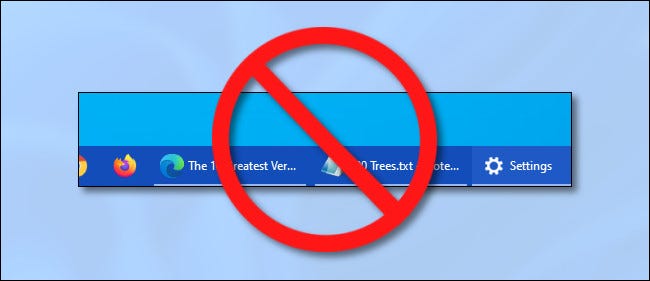
Questo è il punto davvero più importante. Per chi fin ora ha sempre avuta attivata la funzione ” Combina i pulsanti sulla barra delle applicazioni” su “Mai” adesso è arrivato lo stop.
Windows 10 era solito nascondere le etichette dei pulsanti della barra delle applicazioni per impostazione predefinita (che mostrano il nome del titolo di ogni finestra scritto), ma puoi sempre riattivarle utilizzando l’opzione “Combina etichette della barra delle applicazioni” nelle impostazioni di Windows 11. In Windows 11, le finestre dell’applicazione sono sempre “combinate” sulla barra delle applicazioni in un’unica icona dell’applicazione e non è possibile visualizzare etichette scritte che descrivono il loro contenuto sulla barra delle applicazioni stessa senza passare con il mouse sopra l’icona dell’app per ottenere un’anteprima in miniatura o un elenco.
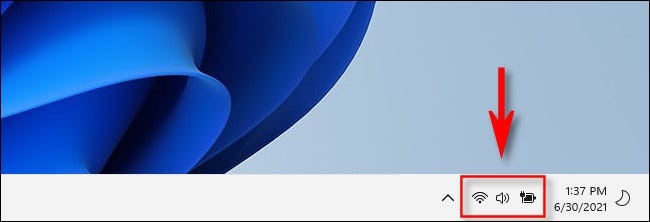
Invece del Centro operativo (richiamato dal pulsante Notifiche in Windows 10), Windows 11 include un menu Impostazioni rapide che assomiglia al Centro di controllo per macOS. Con questo menu è possibile modificare rapidamente il volume del sistema, la luminosità dello schermo, le opzioni di comunicazione, ecc. Per visualizzarlo, puoi fare clic sul volume Wi-Fi e sulle icone di stato nella barra delle applicazioni accanto alla data e all’ora. In alternativa, puoi premere Ctrl + A sulla tastiera.
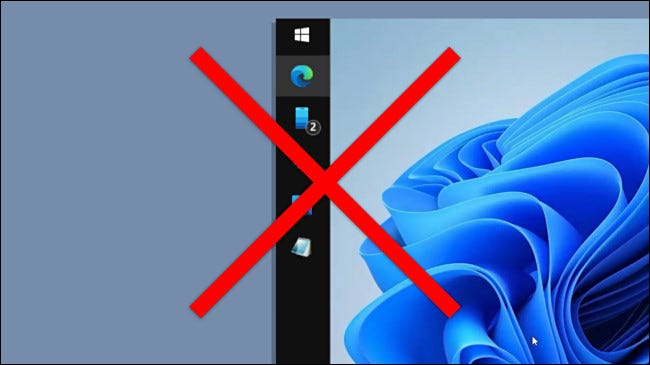
In Windows 10, era facile trascinare la barra delle applicazioni su uno dei bordi dello schermo o addirittura verso l’alto. In Windows 11, la barra delle applicazioni è sempre lungo il bordo inferiore dello schermo e non puoi spostarla. Ciò potrebbe cambiare in una versione futura, ma per ora Microsoft lo ha incluso in un elenco di funzionalità deprecate.
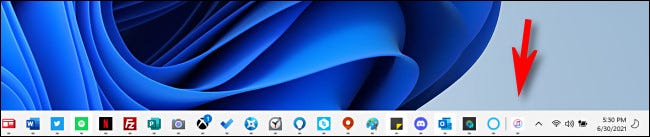
In Windows 10, puoi trascinare la parte superiore della barra delle applicazioni per ingrandirla o rimpicciolirla, purché non sia bloccata. In Windows 11, non puoi ridimensionare affatto la barra delle applicazioni. Senza etichette e con grandi risoluzioni di questi tempi, non è un grosso problema. Ma se riempi completamente la barra delle applicazioni con le app, iniziano a impilarsi l’una sull’altra in una sezione speciale sul lato destro della barra delle applicazioni. Sembra che la gestione di questo scenario non sia stata ancora risolta nella versione di anteprima di Windows 11.
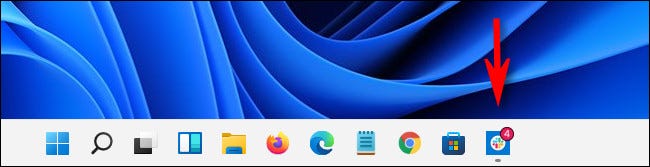
In Windows 11, le icone della barra delle applicazioni potrebbero avere piccoli badge di notifica per la prima volta. Questa funzione è disabilitata per impostazione predefinita nell’anteprima di Windows 11, ma puoi abilitarla se abiliti “Mostra badge (contatore messaggi non letti) sulle app della barra delle applicazioni” in Impostazioni> Personalizzazione> Barra delle applicazioni. attività> Comportamenti della barra delle applicazioni. Una volta abilitato, vedrai il numero di messaggi o notifiche non letti elencati in un cerchio rosso appena sopra l’icona dell’app.
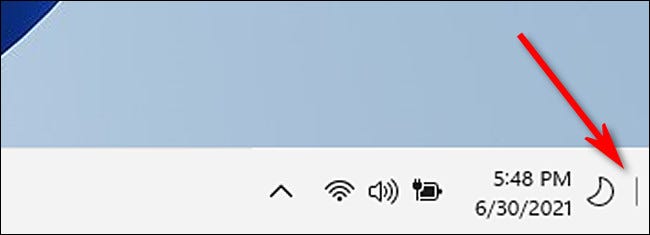
In Windows 10, puoi visualizzare rapidamente il desktop facendo clic su un piccolo pulsante quasi invisibile all’estrema destra della barra delle applicazioni (oppure puoi premere Windows + d, che funziona anche in Windows 11.).
In Windows 11, ora devi fare clic su un piccolo pezzo di linea in una posizione simile per visualizzare il desktop. La linea apparirà solo se mantieni il cursore del mouse su di essa. In Windows 12, questo “pulsante” diventerà un singolo pixel? Rimani sintonizzato!
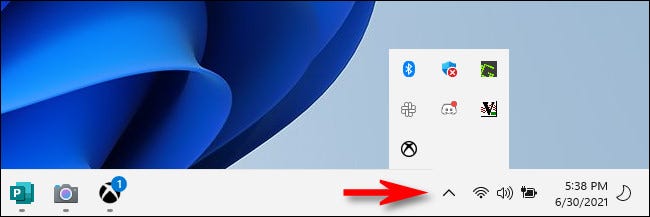
Nelle versioni precedenti di Windows, le applicazioni potevano creare speciali icone di stato in un’area di notifica (spesso denominata “barra delle applicazioni”) all’estrema destra della barra delle applicazioni accanto all’orologio. Nell’anteprima di Windows 11, tutte queste icone sono nascoste in modo permanente dietro una piccola freccia di carati situata appena a sinistra del pulsante Impostazioni rapide. In Impostazioni, Microsoft la chiama “zona di overflow”. Al momento non è possibile visualizzarli nella barra delle applicazioni.
A parte le modifiche sopra elencate, ce ne sono ancora di più secondo Microsoft e i nostri test.
Ciò apporta alcune modifiche se ci pensi, dimostrando che Windows 11 è una nuova versione sostanziale di Windows e non solo una revisione cosmetica di Windows 10. Anche alcune delle restrizioni della barra delle applicazioni messe in atto sembrano essere finalizzate a migliorare l’usabilità, possono -essere in modalità touch o tablet.
Arriviamo alle conclusioni: tale articolo infatti è stato tratto dall’articolo presente sul Tremplin-Numerique proprio per mostrarvi tutte le singole modifiche alla barra delle applicazioni a noi ancora nascoste. La mancanza del Gestione attività con il click col tasto destro e molto altro sono davvero dei punti mancanti in questa grafica del nuovo Windows. Solo il tempo dirà come cambierà la barra delle applicazioni prima che Windows 11 venga rilasciato completamente questo autunno.
Hai un problema al tuo dispositivo informatico e vuoi richiedere la consulenza di un nostro esperto?
Non c'è ancora contenuto da mostrare.
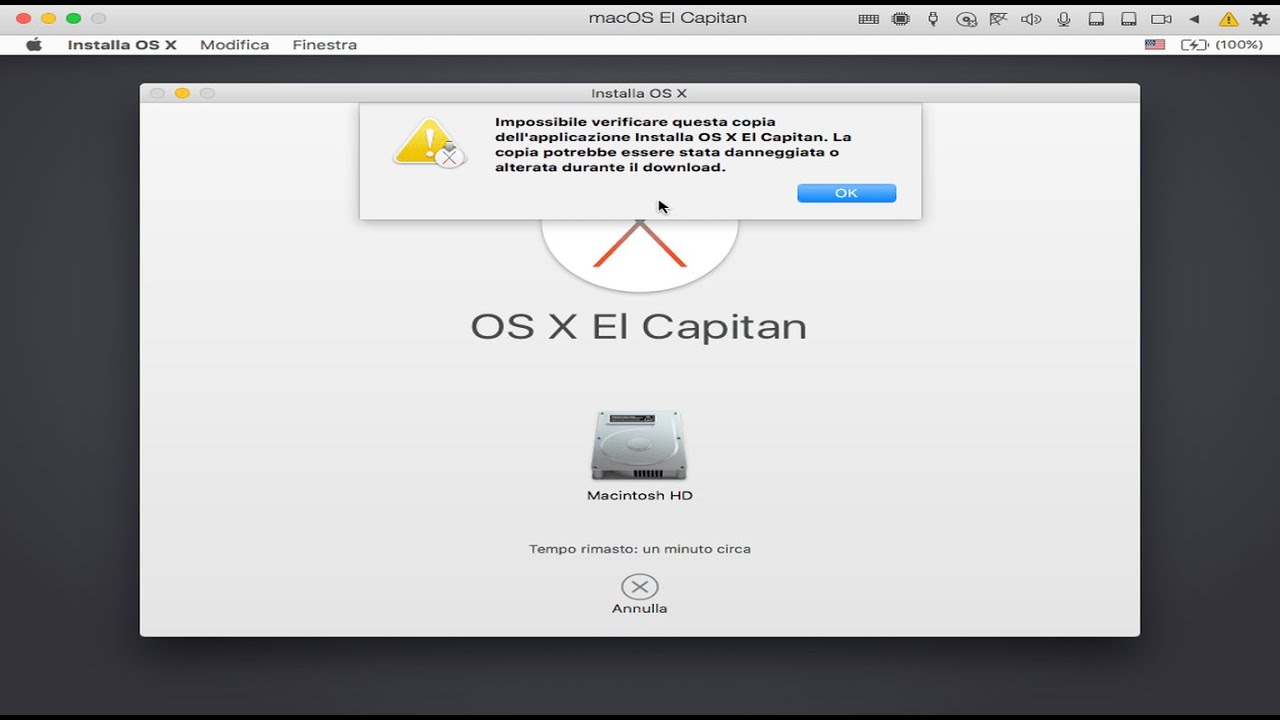

Comments are closed